Número del artículo: 000135589
Väritulosteiden vianetsintä USB- tai verkkoyhteyden kautta Dell-lasertulostimissa C2660dn/C2665dn/C3760n/C3760dn/C3765dnf
Resumen: Väritulosteiden tulostaminen USB- tai verkkoyhteyden kautta Dellin lasertulostimilla C2660dn/C2665dn/C3760n/C3760dn/C3765dnf. Kuvaus
Contenido del artículo
Síntomas
Dellin C2660dn-/C2665dnf-/C3760n-/C3760dn-/C3765dnf-lasertulostinten USB-liitännän tai verkkoyhteyden kautta tapahtuvan väritulostuksen vianmääritys
- Tulosta Windowsin testisivu ohjaimen Tulostimen ominaisuudet -valikosta. Jos se on mustavalkoinen, tarkista sovelluksen asetukset (Word, Acrobat, Outlook jne.) varmistaaksesi, että sovellusta ei ole määritetty tulostamaan mustavalkoisena.
- Tulosta väritestisivu käyttöpaneelista. Jos se on värillinen, siirry kohtaan 3. Jos se on mustavalkoinen, toimi seuraavasti:
- Avaa käyttöpaneelissa valikko ja siirry kohtaan Admin Menu > PCL > Default Color ja aseta sen arvoksi Color
- Avaa käyttöpaneelissa valikko ja siirry kohtaan Admin Menu > PS > Default Color ja aseta se arvoon Color
- Avaa käyttöpaneelissa valikko ja siirry kohtaan Järjestelmänvalvojan valikon > Järjestelmäasetukset > Automaattinen väri monoksi ja aseta asetukseksi Ei käytössä
- Kun nämä asetukset on vaihdettu, tulosta toinen väritestisivu. Jos se on nyt värillinen, siirry kohtaan 3.
- Jos väritestisivu on edelleen mustavalkoinen, siirry osaan 5.
- Jos tulostin ei tulosta värillisenä USB- tai verkkoyhteyden kautta, meidän on tarkistettava, että tulostusväri on asetettu oikein tulostinohjaimessa suorittamalla seuraavat vaiheet:
- Siirry tietokoneen Laitteet ja tulostimet -kohtaan.
- Napsauta tulostimen kuvaketta hiiren kakkospainikkeella.
- Valitse Tulostinasetukset.
- Valitse Output Color -kohdan vierestä, että Color on valittuna. Jos harmaasävy on valittuna, valitse Väri ja valitse Käytä.
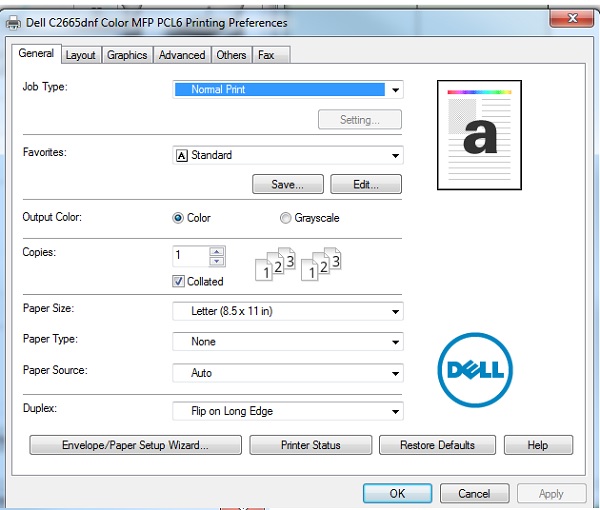
- Valitse Grafiikka-välilehti. Varmista, että avattava Tulostuksen väri -valikko on valittuna. Jos "Harmaasävy" on valittu, napsauta avattavaa valikkoa ja valitse "Väri" ja napsauta sitten Käytä.

- Valitse OK
- Lähetä väritestituloste. Jos kuva tulostuu nyt värillisenä, ongelma on ratkaistu. Jos se ei vieläkään tulostu värillisenä, meidän on jatkettava seuraaviin vaiheisiin.
- Noudata kohdan ohjeita: Voit poistaa tulostinohjaimen asennuksen ja asentaa sen uudelleen sekä päivittää tulostimien laiteohjelmiston lataamalla Dell Laser Printer -tulostimen ajuri- ja laiteohjelmistopäivityksiä.
- Jos tulostin ei edelleenkään tulosta värillisenä käyttöpaneelista, jatka seuraavasti:
- Sammuta tulostin.
- Kun tulostin on sammutettu, pidä 4, 5 ja 6 numeropainiketta painettuna. Pidä näitä painikkeita painettuna ja kytke tulostimeen virta päälle.
- Kun näyttö avautuu, jos sinua pyydetään antamaan Diag. Salasana, kirjoita 2 2 5.
- Valitse Printer Diag. ja paina OK.
- Paina "Asennussarja" ja paina valintamerkkiä.
- Paina NVM Init -kohtaan ja paina valintamerkkiä.
- Paina ESS Init -valintamerkkiä
- Paina valintamerkkiä "OK?" -viestissä.
- Sammuta tulostin ja käynnistä se uudelleen palataksesi valmiustilaan.
- Lähetä väritestituloste tulostimeen. Jos kuva tulostuu nyt värillisenä, ongelmat on ratkaistu.
Jos edellä mainitut toimet eivät ratkaise ongelmaa, ota yhteys Dellin tekniseen tukeen.
Alkuun
Propiedades del artículo
Producto comprometido
Dell C2660dn Color Laser Printer, Dell C2665dnf Color Laser Printer, Dell C3760dn Color Laser Printer, Dell C3760n Color Laser Printer, Dell C3765dnf Color Laser Printer
Fecha de la última publicación
21 feb 2021
Versión
3
Tipo de artículo
Solution